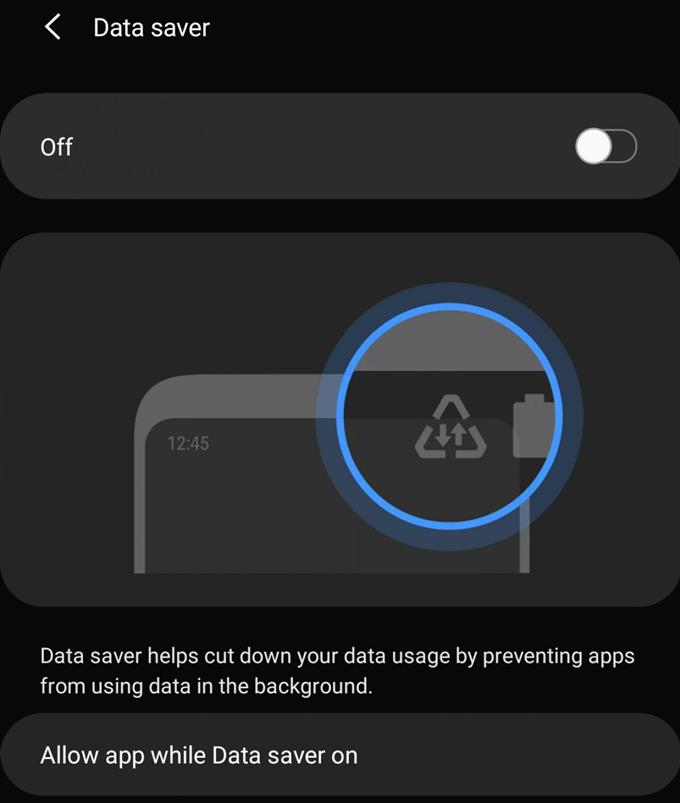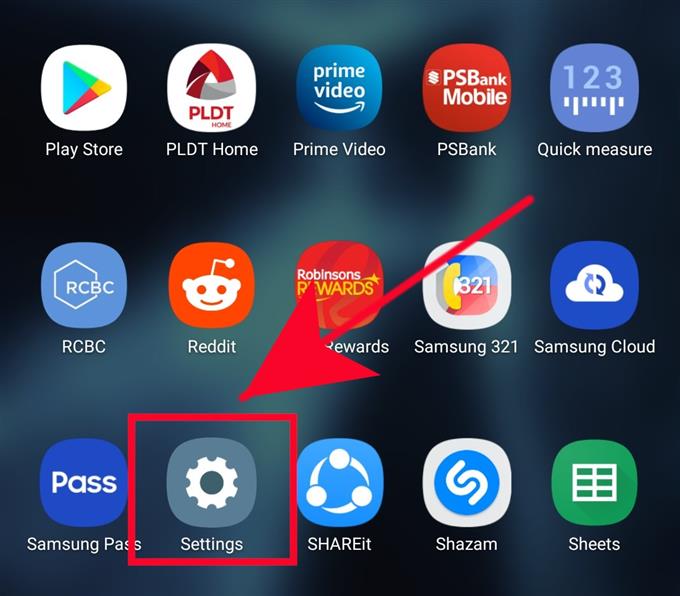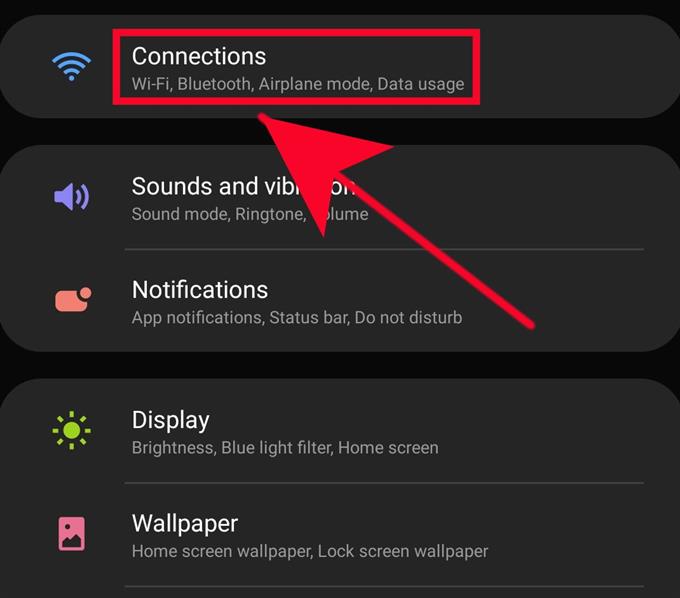Sommige Samsung Galaxy-gebruikers melden dat ze geen meldingen ontvangen. Als uw Samsung-telefoon of -tablet problemen heeft met meldingen, is een van de redenen die u moet controleren de functie Gegevensbesparing.
Als gegevensbesparing is ingeschakeld, kan dit uw gegevensverbruik aanzienlijk verlagen als u voornamelijk vertrouwt op mobiele gegevens of mobiele gegevens voor een internetverbinding. Het kan echter ook betekenen dat u mogelijk niet of niet tijdig app-meldingen ontvangt. Sommige apps worden mogelijk ook niet correct geladen of lijken normaal te werken. Uw e-mails kunnen bijvoorbeeld nog steeds worden gedownload, maar downloaden mogelijk geen foto’s of afbeeldingen zonder erop te tikken. Zoals de naam al doet vermoeden, kunt u met deze functie besparen op gegevens, maar gaat dit ten koste van het gemak.
Het goede aan gegevensbesparing is dat u uw apparaat nog steeds normaal kunt blijven gebruiken, maar dat al uw apps geen gegevens gebruiken zonder uw toestemming.
De functie Databesparing gebruiken op Samsung
Benodigde tijd: 1 minuut.
Het inschakelen van de functie Databesparing is eenvoudig. Volg gewoon de onderstaande stappen.
- Open de app Instellingen.
Je kunt de Instellingen app in de Thuis scherm of Apps-lade
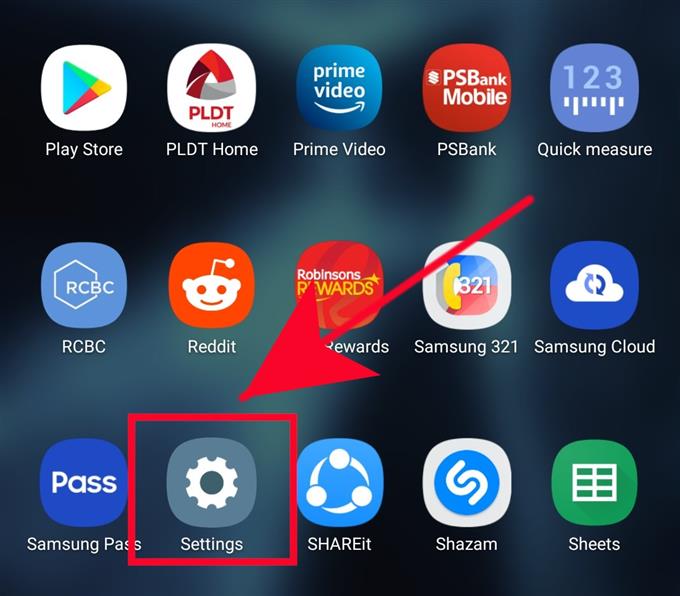
- Tik op Verbindingen.
Selecteer Aansluitingen.

- Tik op Gegevensgebruik.
Selecteer Data gebruik.

- Tik op Databesparing.
Selecteer Databesparing.

- Vink Databesparing aan.
U kunt overwegen om Databesparing uit te schakelen als u problemen ondervindt bij het ontvangen van meldingen. Verplaats de schuifregelaar naar links om Databesparing uit te schakelen.

Uitzonderingen toestaan voor de functie Databesparing
U kunt sommige apps selecteren om gegevens zonder beperkingen te blijven gebruiken, zelfs als de functie Databesparing is ingeschakeld. Dit betekent dat u belangrijke apps kunt nomineren die u niet kunt missen om meldingen of waarschuwingen te missen terwijl u de rest van uw apps blokkeert om gegevens te consumeren.
Hier is hoe het is gedaan:
- Open Instellingen app.
- Kraan Aansluitingen.
- Kraan Data gebruik.
- Kraan Databesparing.
- Kraan App toestaan terwijl gegevensbesparing is ingeschakeld.
- Verplaats de schuifregelaar aan de rechterkant van de app om de uitzondering in te schakelen.
Voorgestelde metingen:
- Hoe een app op Samsung te slapen
- Hoe te gebruiken Niet storen op Android 10-apparaat
- Hoe MMS te verhelpen, verzendt geen probleem op Samsung (Android 10)
- Hoe Instagram op te lossen is gestopt op Samsung (Android 10)